Реклама
 Вы когда-нибудь задумывались, может ли быть что-то еще в контекстном меню Windows, также известном как контекстное меню 7 Удивительные инструменты для улучшения вашего меню правой кнопкой мыши [Windows]Меню правого клика в Windows - это функция, которую мы часто воспринимаем как должное, но она действительно может сделать нашу жизнь проще. Опытные пользователи, вероятно, не так уж много его используют, выучив все необходимое ... Читать далее ? Он имеет специальную клавишу на каждой клавиатуре, но мы действительно используя это в полной мере потенциал? Возможно, одна из причин, по которой вы его не используете, заключается в том, что он забит кучей программных записей из программного обеспечения, которое вы установили на свой компьютер на протяжении многих лет.
Вы когда-нибудь задумывались, может ли быть что-то еще в контекстном меню Windows, также известном как контекстное меню 7 Удивительные инструменты для улучшения вашего меню правой кнопкой мыши [Windows]Меню правого клика в Windows - это функция, которую мы часто воспринимаем как должное, но она действительно может сделать нашу жизнь проще. Опытные пользователи, вероятно, не так уж много его используют, выучив все необходимое ... Читать далее ? Он имеет специальную клавишу на каждой клавиатуре, но мы действительно используя это в полной мере потенциал? Возможно, одна из причин, по которой вы его не используете, заключается в том, что он забит кучей программных записей из программного обеспечения, которое вы установили на свой компьютер на протяжении многих лет.
Теперь технически, вам не нужна программа для удаления контекстных записей Как добавить и удалить записи из меню Windows правой кнопкой мышиВсе любят ярлыки. Между тем, ваше контекстное меню заполнено записями, которые вы никогда не трогаете. Мы покажем вам, как настроить контекстное меню с помощью ярлыков, которые вы на самом деле хотите использовать. Читать далее , но если вы хотите расширить свое контекстное меню за пределы значений по умолчанию, ограниченных Microsoft, я рекомендую взглянуть на Enhancer правой кнопкой мыши - Я думаю, вы будете впечатлены.
Прежде чем идти и скачать его ...
Не начинать с отрицательной ноты с помощью Click Click Enhancer, но я хочу указать на один недостаток, который он имеет, и это процесс установки бесплатно версия - вы должны быть осведомлены о том, какое «программное обеспечение» поставляется вместе с ним.
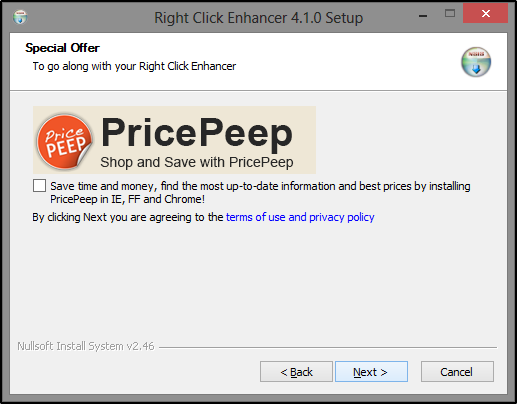
Как и большинство бесплатных программ, Right Click Enhancer включает в себя несколько дополнительных программ - так что с этим не так? Ничего - и как я уже сказал в статье о установка бесплатного программного обеспечения без мусора Простой контрольный список для безопасной установки бесплатного программного обеспечения без всего мусораПредставьте себе - вы только что нашли это потрясающее бесплатное программное обеспечение, о котором вас заботятся, из-за всего, что оно может сделать для вас, но когда вы устанавливаете его, вы обнаруживаете, что оно упаковано ... Читать далее Программы, в состав которых входит дополнительное программное обеспечение, не являются плохими программами, им просто нужен способ оправдать свою свободу.
Однако при установке бесплатной версии я испытал три запроса (два из которых были для одной и той же программы) для установки программного обеспечения - это постоянство, которое мне не понравилось в установке. Хотя сам по себе щелчок правой кнопкой мыши не является отрывочным.
Другой вариант, который вы можете попробовать, - это загрузить профессиональную пробную версию - возможно, вы решите, что она вам больше нравится, и потратите 10 долларов на поддержку компании и купите ее.
Что может сделать Enhancer правой кнопкой мыши для вас
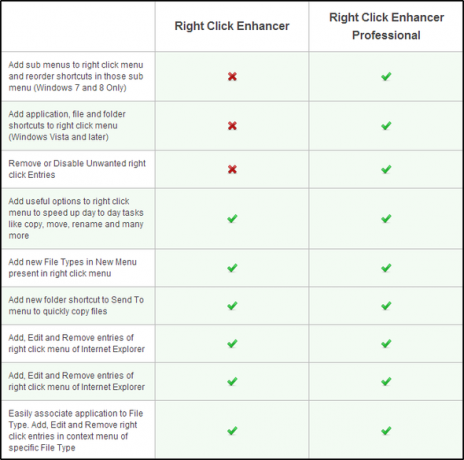
Right Click Enhancer имеет приятный чистый интерфейс, позволяющий легко увидеть все инструменты, которые включают краткое описание того, что они могут сделать. Справа от каждого инструмента вы видите синюю книгу - это окно «справки» для каждого элемента. Он включает введение, полностью описывающее, что делает инструмент, а также все его функции.
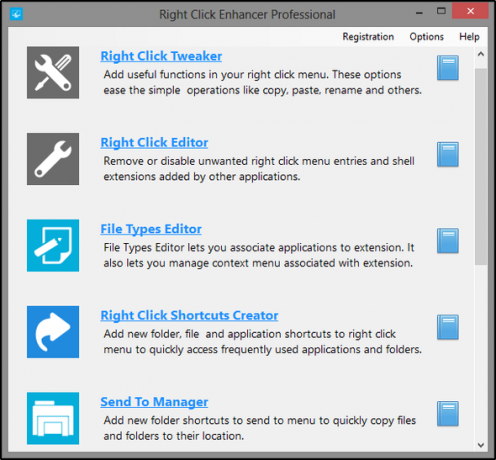
В верхней панели инструментов главного окна Right Click Enhancer есть ссылка для регистрации, если вы хотите приобрести ее через Интернет или ввести регистрационный код, и ссылку «Параметры», где можно переключать уведомления об обновлениях программ, а также меню «Справка», в котором содержится справочное руководство по программам, а также онлайн-поддержка. ссылка на сайт.
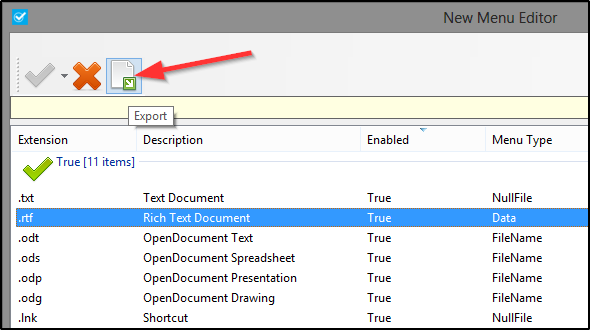
Многие из инструментов также имеют экспорт функция, которая позволяет сохранить те же настройки при переходе на новый компьютер. Альтернатива? Перемещение файлов реестра - я бы выбрал экспортер правой кнопкой мыши Enhancer. Единственным недостатком является то, что не существует какого-либо «оптового экспортера» - вам нужно вручную перейти к каждому инструменту и экспортировать настройки, но это все же проще, чем возиться с редактором реестра Windows Что такое реестр Windows и как его редактировать?Если вам нужно отредактировать реестр Windows, легко внести несколько быстрых изменений. Давайте узнаем, как работать с реестром. Читать далее .
Еще одна полезная функция, имеющаяся в Right Click Enhancer, - это возможность быть портативной.
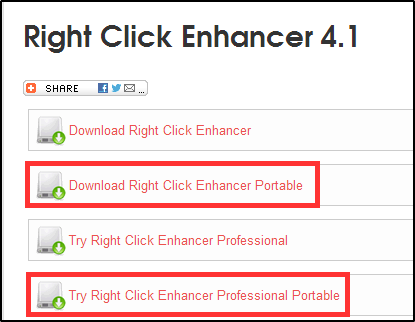
Твикер правой кнопкой мыши
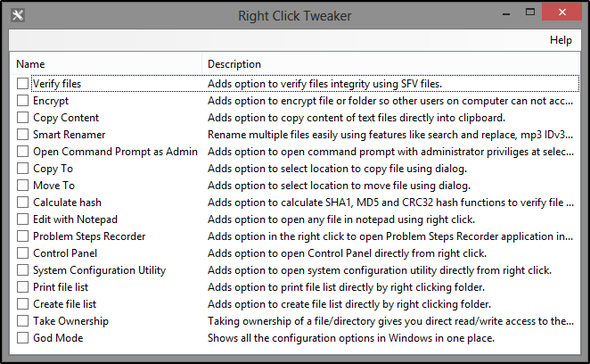
Твик правого клика имеет 16 различных функций, которые вы можете добавить в меню правого клика. Эти различные опции могут помочь вам выполнять ежедневные задачи на ПК проще и быстрее. Я кратко перечислю и опишу каждую функцию.
- Проверить файлы: Проверяет целостность файлов, используя Файлы SFV.
- Шифрование: Шифрует файл или папку, предотвращая доступ других пользователей.
- Копировать содержимое: Копирует содержимое текстовых файлов непосредственно в буфер обмена
- Smart Renamer: Переименовывает несколько файлов с несколькими файловыми функциями
- Откройте командную строку от имени администратора: Открывает командную строку с правами администратора для выбранной папки.
- Копировать в / переместить в: выберите место для копирования / перемещения файла с помощью диалога.
- Рассчитать хеш: Проверяет целостность файла, вычисляя хеш-функции.
- Редактировать с помощью блокнота: Открывает любой файл в блокноте
- Регистратор проблемных шагов: Быстро откройте регистратор шагов, включенных в новые версии Windows.
- Панель управления: Быстрый доступ к панели управления
- Утилита настройки системы: Быстрый доступ к утилите настройки системы
- Распечатать список файлов / Создать список файлов: Распечатать или создать список файлов прямо из контекстного меню
- Взять на себя ответственность: Дает вам прямой доступ на чтение и запись к файлу и обходит UAC Остановить раздражающие запросы UAC - Как создать белый список управления учетными записями пользователей [Windows]Начиная с Vista мы, пользователи Windows, были приставаны, прослушивались, раздражались и устали от запроса контроля учетных записей (UAC), сообщающего нам, что запускается программа, которую мы намеренно запустили. Конечно, это улучшилось, ... Читать далее , заставляя других проходить через UAC для доступа.
- Режим бога: просмотреть все параметры конфигурации Windows в одном окне.
Редактор правой кнопкой мыши

Редактор правой кнопкой мыши позволяет удалять и / или отключать записи в контекстном меню. К ним относятся значения по умолчанию, которые были добавлены Windows, а также дополнительные записи, добавленные различными программами. Некоторыми примерами могут быть запись Malwarebytes «Сканирование с использованием Malwarebytes Anti-Malware» или Picasa «Загрузка в веб-альбомы».
Вы можете переключаться между командами меню и расширениями оболочки, нажимая большую кнопку «Переключиться на…» в верхнем левом углу.
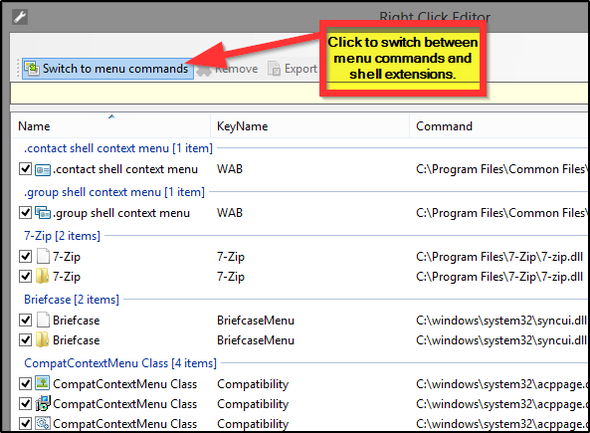
Редактор типов файлов
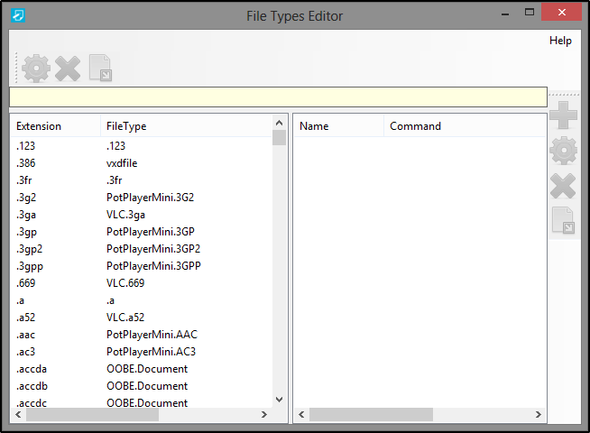
Редактор типов файлов позволяет вам выбрать, какие типы файлов связаны с расширением программы в контекстном меню. Например, если вы больше не хотите VLC Media Player 7 совершенно секретных функций бесплатного VLC Media PlayerVLC должен быть вашим медиаплеером по выбору. Кроссплатформенный инструмент имеет множество секретных функций, которые вы можете использовать прямо сейчас. Читать далее играть в формате файла .MPG, и вместо этого хотите PotPlayer Ваш медиаплеер отстой? Попробуйте уникальную альтернативу: Daum PotPlayer [Windows]Всякий раз, когда мы писали статью о великих медиа-плеерах, люди быстро напоминали нам о PotPlayer. После того, как мы проверили это, мы должны были согласиться, что это было действительно здорово. Так что... Читать далее Вы можете сделать это изменение в пределах контекстное меню. Теперь это не меняет настройки Windows по умолчанию - для этого вам нужно перейти в Панель управления> Программы по умолчанию> Установить программы по умолчанию.
В редакторе типов файлов есть кнопки для редактирования типов файлов, удаления расширения из контекстного меню или его экспорта. Есть также функции для добавления, редактирования, удаления и экспорта команд. Кроме того, эти две секции кнопок можно перемещать по окну по своему вкусу.
Создатель ярлыков правой кнопкой мыши
Создатель ярлыков правой кнопкой мыши позволяет добавлять новые папки, файлы и ярлыки приложений непосредственно в контекстное меню. Это очень полезно, если вы пытаетесь держите свой рабочий стол в чистоте и порядке Как очистить рабочий стол Windows раз и навсегдаБеспорядок более вреден, чем вы думаете. Аккуратный рабочий стол Windows облегчает поиск, приятнее на вид и уменьшает стресс. Мы покажем вам, как привести ваш рабочий стол в порядок. Читать далее , но не хотите изо всех сил пытаться получить доступ к определенным приложениям, которые вы используете на регулярной основе. Это, наверное, одна из самых полезных функций Right Click Enhancer.
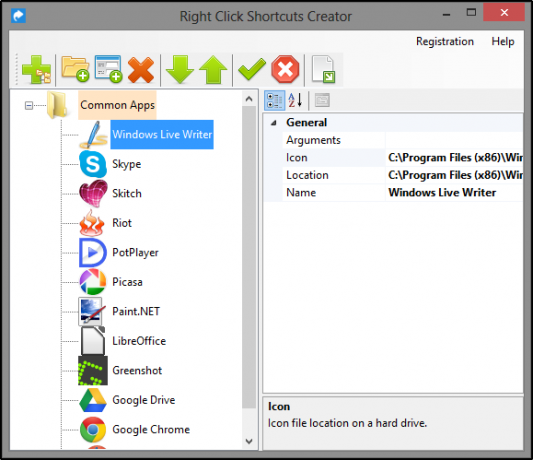
В приведенном выше примере вы можете видеть, что я добавил папку с именем «Common Apps», а затем добавил ярлыки под ней, чтобы не допустить переполнения контекстного меню записями. Ниже показано, как это выглядит при использовании.
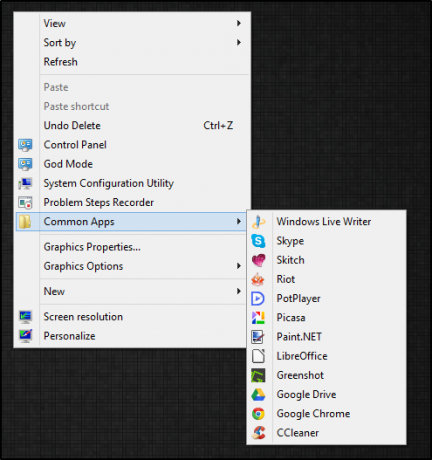
Отправить менеджеру
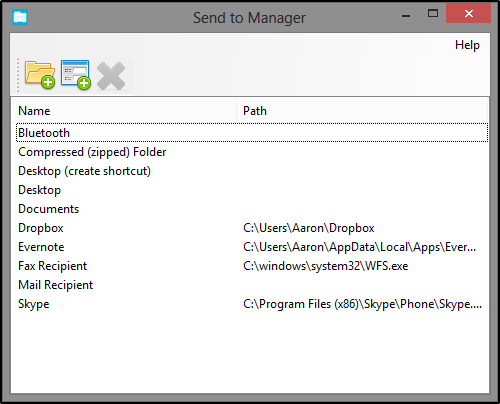
Диспетчер отправки - это еще одна полезная функция, которая, как и следовало ожидать, позволяет управлять подменю «Отправить» в контекстном меню. Отсюда вы можете добавлять новые файлы и папки для отправки (или удалять их, если хотите). Например, в Google Диске не было записи в меню «Отправить», поэтому я добавил ее с помощью диспетчера отправки.
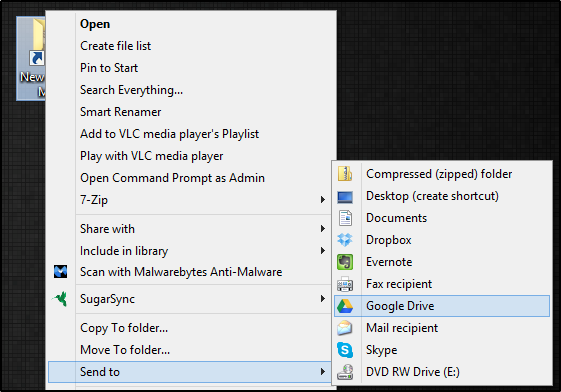
Другое использование может быть папками, в которые вы всегда добавляете файлы. Добавив папку в меню «Отправить», вам больше не нужно открывать ее при копировании в нее файлов.
Редактор правой кнопкой мыши IE
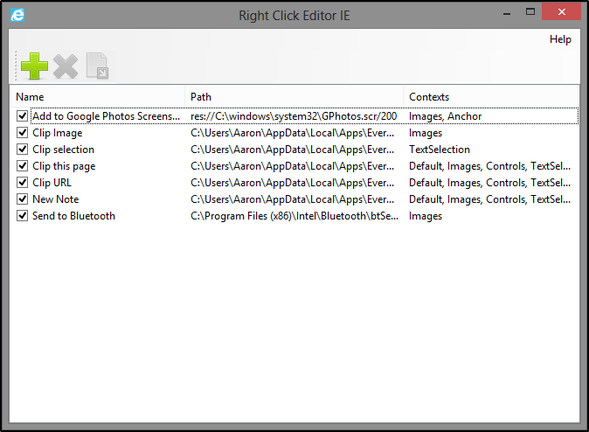
Если вы заядлый пользователь Internet Explorer 7 полезных советов и рекомендаций для пользователей Internet Explorer 9Технические сайты много пишут о Google Chrome и Mozilla Firefox, поэтому легко почувствовать себя обделенным, если вы используете Internet Explorer. Internet Explorer 9 - это лучшая версия Интернета ... Читать далее эта функция может вам понравиться. Если ваше контекстное меню в IE становится загроможденным, вы можете управлять им с помощью этого инструмента. Это очень удобно.
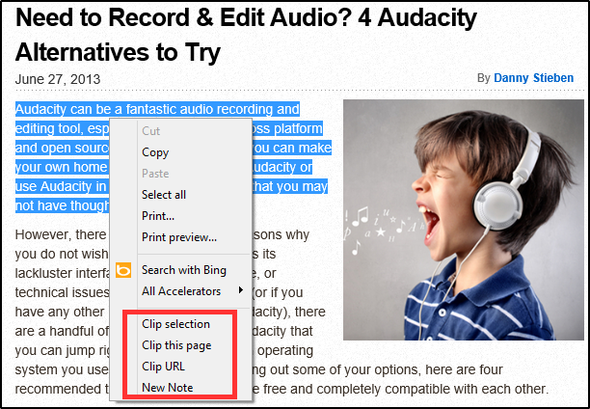
Новый редактор меню
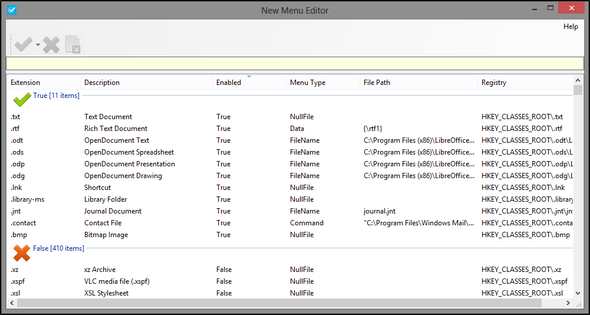
Новый редактор меню позволяет добавлять и удалять записи в подменю контекстного меню «Создать». Это полезно, если по умолчанию там не тип файла, а тот, из которого вы регулярно создаете новые.
Smart Renamer
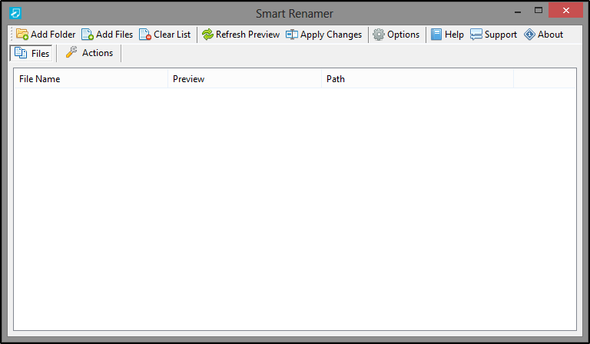
Функция Smart Renamer, ранее упоминавшаяся о твикере правой кнопкой мыши, которую можно использовать для добавления записи Smart Renamer в контекстное меню. Smart Renamer - это просто инструмент, который позволяет вам переименовывать несколько файлов, используя различные атрибуты файлов, такие как дата изменения, размер и теги, связанные с медиа-файлами.
SmartSFV
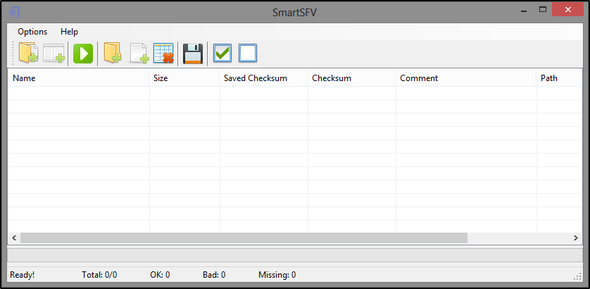
SFV, простая проверка файла, это формат файла, используемый для проверки того, что файл не был поврежден. Тем не менее, он не проверяет подлинность файла. SmartSFV проверяет файлы SFV, которые поставляются с загруженными вами файлами. Вы также можете использовать его для создания файлов SFV.
Pro Vs. Бесплатно - стоит ли это того?
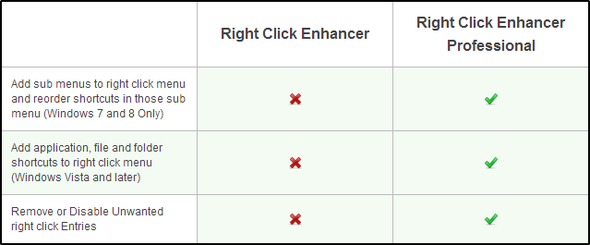
Есть две функции, которые вы не получаете с бесплатной версией: Создание ярлыка правой кнопкой мыши (добавление подменю и изменение порядка и добавление ярлыков приложений, файлов и папок в контекстное меню) и редактор правого клика (удаление и отключение контекстного меню) записей).
Так стоит ли Профессиональная версия? За 10 долларов я говорю так - функции, которые вы получаете, великолепны, и программа предоставляет всю информацию, необходимую для удобного использования каждого инструмента.
Вывод
В заключение я хотел бы напомнить вам, что это просто обзор Enhancer для правого клика. Чтобы лучше понять каждую функцию, взгляните на руководство по каждому инструменту, чтобы увидеть всю информацию по его использованию.
Вы использовали редактор контекстного меню раньше? Если да, то какой? Если вы использовали Enhancer правой кнопкой мышиМы хотели бы услышать ваши личные отзывы о том, что вы об этом думаете.
Аарон является выпускником Vet Assistant, его основные интересы в области дикой природы и технологий. Он любит исследовать природу и фотографировать. Когда он не пишет и не увлекается технологическими находками во всех сетях, его можно найти бомбардировщиком вниз по склону горы на своем велосипеде. Узнайте больше об Аароне на его персональном сайте.

